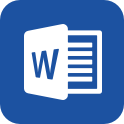用C语言实现按钮新技术 用C语言实现按钮新技术 用C语言实现按钮新技术
一、按钮显示原理
按钮一般有按下和弹起两种状态,在3D studio中按钮也有这两种状态,Windows中虽然看到按钮虽是弹起的,但细心的用户不难发现,当选中按钮时,它有短暂的按下状态。实际上,它的原理很简单,其实是利用改变按钮边框的颜色引起人视觉上的错觉而达到立体效果,让人们感到屏幕上真有凸起和凹下的按钮一样,如下图:
@@T5S11500.GIF;图1@@在程序应用中,设置某一按钮时,显示图1的状态,再选中这个按钮时,则显示出图2的状态,经过短暂的延时后,恢复到图1的状态,给用户的感觉是按钮被按下后又弹起。在Windows中的按钮就是这样的,3D studio中的部分按钮当被选中时,只显示图2,这时用户可以很清晰地看到凹下的按钮。
二、程序实现
主要包括按钮结构的意义和与它有关的几个函数。
1.结构定义typedef struet Button Def{
short X1;
short Y1;
short X2;
short Y1;
} button为了程序需要,须定义几个常用的量。
#define START-X bt→X1
#define START-Y bt→Y1
#define END-X bt→X2
#define END-Y bt→Y2
#define Grap 1(Grap为按钮边框的宽度)
#define Button White 0x0f
#define Button Black 0x00
2.函数定义START-X=X1;
START-Y=Y1;
END-X=X2;
END-Y=Y2;
(2)Void Release Button(button *bt)
该函数显示按钮弹起时的状态。
(3)Put Down Button(button *bt)该函数显示按钮按下时的状态。
下面列出了以上函数用于定义按钮,显示按钮弹起,按下状态的程序,这个程序在屏幕上显示7个按钮,按下1~7个数字后就弹起某个按钮,非常方便,需要弹起某个数字就按哪个数字,特别需要指出的是,当Gsap大一些时,每个按钮,就如同键盘上的键一样,立体感很强,有兴趣的读者可以实践操作一下,并把这种简明易懂的技术用之于工作,以提高工作效率。
button.c
#include<graphics.h>
#include<conio.h>
#include<alloc.h>
#include<stdio.h>
#include<process.h>
#include"button.h"
#define START-X bt->x1
#define START-Y bt->y1
#define END-X bt->x2
#define END-Y bt->y2
#define Grap 1
#defile ScreenBkColor 2
#define release-color 7
#define put-color 3
#define ButtonWhite 0x0f
#define ButtonBlack 0x00
#define delay 50000
#define dis 10
void ButtonDefine (button *bt.shout.short.short.short);
void ReleaseButton(button *bt);
void PutDownButton(button *bt);
void delay-time(long int);
main()
{
int gdriver=DETECT.gmode=VGAHI:int ch;
initgraph(&gdriver,&gmode,"d:tc");
setcolor(ScreenBkColor);
setbkcolor
(2);
clrscr();
ButtonDefine(but,50,50,600,400);
putDownButton(but);ButtonDefine(but2,200+dis,200,250+dis,2
50);
ButtonDefine(but3,250+2*dis,200,300+2*dis,2
50);
ButtonDefine(but4,300+3*dis,200,350+3*dis,2
50);
ButtonDefine(but5,350+4*dis,200,400+4*dis,2
50);
ButtonDefine(but6,400+5*dis,200,450+5*dis,2
50);
ButtonDefine(but7,450+6*dis,200,500+6*dis,2
50);
while(ch!=
2
7)
{
switch(ch) }
case'1':
ReleaseButton(but
1);break;
case'2':
ReleaseButton(but
2);break;
case'3':
ReleaseButton(but
3);break;
case'4':
ReleaseButton(but
4);break;
case'5':
ReleaseButton(but
5);break;
case'6':
ReleaseButton(but
6);break;
case'7':
ReleaseButton(but
7);break;
}
ch=getch();
if(ch==
2
7)
break;
switch(ch)
{
case'1':
PutDownButton(but
1);break;
case'2':
PutDownButton(but
2);break;
case'3':
PutDownButton(but
3);break;
case'4':
PutDownButton(but
4);break;
case'5':
PutDownButton(but
5);break;
case'6':
PutDownButton(but
6);break;
case'7':
PutDownButton(but
7);break;
}
delay-time(delay);
}
closegraph():
return 0;
}{
START-X=x1;
START-Y=y1;
END-X=x2;
END-Y=y2;
}
void ReleaseButton(button *bt)
{
int i,j;
setcolor
(7);
setfillstyle(1,
7);
bar(START-X,START-Y,END-X,END-Y);
setcolor(Button White);
setfillstyle(1,
7);
bar(START-X+Grap,START-Y+Grap,END-X-Grap,END-Y-Grap);
setcolor
(1
5);
for(j=0;j<=Grap;j++)
{
line(START-X,j+START-Y,END-X-j,j+STAT-Y);
}
for(i=0,i<=Grap;j++)
{
line(START-X+i,START-Y+Grap,START-X+i,END-Y-i);
}
setcolor(ButtonBlack);
for(j=0;j<Grap;j++)
}
line(END-X,j+END-Y-Grap,START-X+Grap-j,j+END-Y-Grap);
}
for(i=0,i<Grap;i++)
{
line(i+END-X+Grap,END-Y-Grap,i+END+X-Grap,START-Y+Grap-i);
}
return;
}
void PutDownButton(button *bt)
}
int i,j;
setcolor(put-color);
setfillstyle(1,put-color);
bar(START-X+Grap,START-Y+Grap,END-X-Grap,END-Y-Grap);
setcolor(ButtonBlack);
for(j=0;j<=Grap;j++)
{
line(START-X,j+START-Y,END-X-j,j+START-Y);
;}
for (i=0;i<Garp;i++)
{
line (START-X+i,START-Y+Grap,START-X+i,END-Y-i);
setcolor
(1
5);
for(j=0,j<=Grap;j++)
{
line(END-X,j+END-Y-Grap,START-X+Grap-j,j+END-Y-Grap);
}
for(i=0;i<=Grap;i++)
{
line(i+END-X-Grap,END-Y-Grap,i+END-X-Grap,START-Y+Grap-i);
}
}
void delay-time(long int i)
{
i=0;
while(i<=delay)
i++;
}
button.h
typedef struct ButtonDef
{ short x1;
short y1;
short x2;
short y2;
}button;